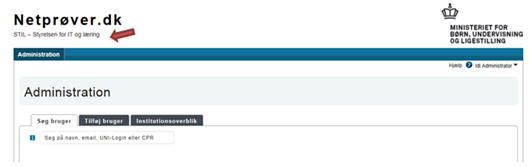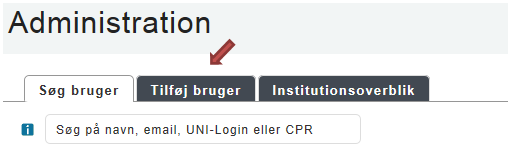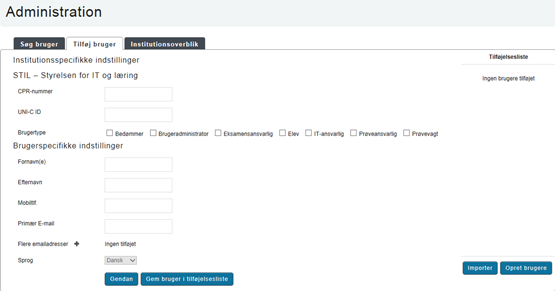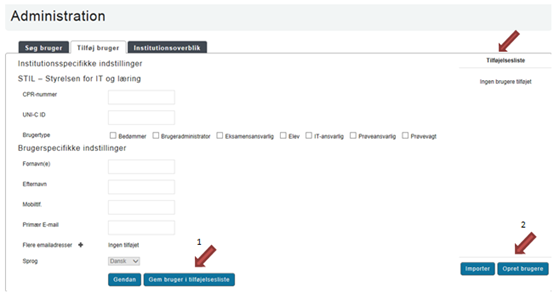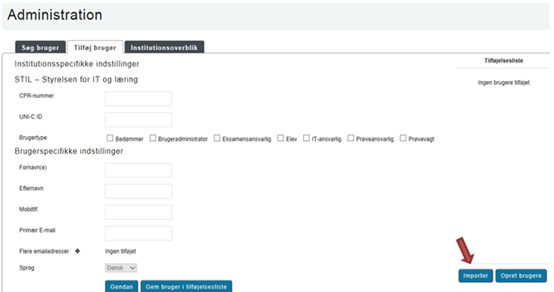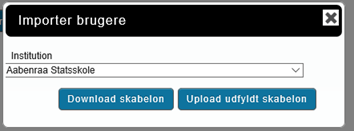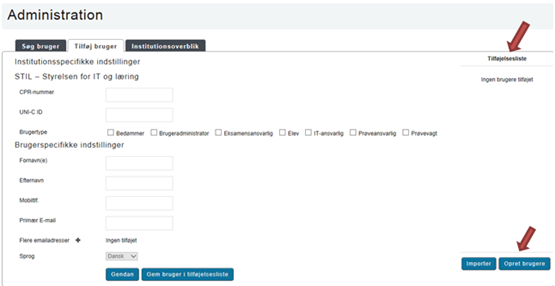En brugeradministrator kan tildele rettigheder til kolleger på samme skole.
- Efter login kommer brugeradministratoren til denne skærm:
- Kontrollér, at den rigtige skoles navn står under Netprøver.dk i toppen af siden.
- Under 'Administration' finder du tre faner:
Fanen 'Søg bruger'
- Giver mulighed for at fremsøge allerede oprettede brugere, samt rette deres data og rettigheder.
Fanen 'Tilføj bruger'
- Uddybes i næste afsnit.
Fanen 'Institutionsoverblik'
- Giver overblik over antal brugere fordelt på typer. Listen kan udtrækkes som Excel-fil.
Tilføj bruger
- Når du skal oprette en ny bruger, skal du gå ind på fanen 'Tilføj bruger':
- Her skal du udfylde alle nødvendige oplysninger om den nye bruger.
En ny bruger oprettes med oplysningerne:
- CPR-nummer
- Unilogin (hvis brugeren har et)
- Brugertype (en bruger kan have flere roller)
- Navn
- Telefon
Bemærk: Dine kolleger kan have flere roller, så nogle vil skulle have flere markeringer ved ’Brugertyper’.
- Tryk på knappen 'Gem bruger i tilføjelsesliste' for at gemme.
- Opret eventuelt flere brugere. Brugerne vil, efterhånden som du gemmer deres oplysninger, blive tilføjet på tilføjelseslisten.
- Tryk til sidst på knappen 'Opret brugere':